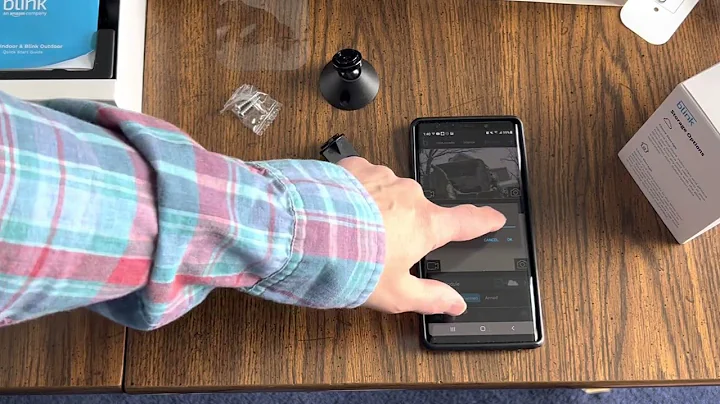Adicione e formate tabelas no Confluence | Tutorial Confluence
Table of Contents
- Introdução
- O que é uma tabela?
- Como adicionar uma tabela às páginas do Confluence
- Operações básicas em tabelas
- Adicionar linhas e colunas
- Remover linhas e colunas
- Mesclar células
- Dividir células
- Formatação de tabela
- Inserindo conteúdo em uma tabela
- Publicando e editando tabelas no Confluence
- Adicionando uma tabela de conteúdo
- Personalizando a aparência das tabelas
- Dicas e truques para trabalhar com tabelas no Confluence
- Conclusão
📊 Como adicionar e formatar tabelas no Confluence
Neste artigo, vamos explorar como adicionar e formatar tabelas nas páginas do Confluence. As tabelas são uma maneira eficiente de organizar informações em uma estrutura clara e visualmente atraente. Vamos aprender como adicionar tabelas, realizar operações básicas, inserir conteúdo, personalizar a aparência e muito mais. Se você está procurando maneiras de melhorar a organização e a apresentação de conteúdo no Confluence, este artigo é para você!
1. Introdução
O Confluence é uma plataforma de colaboração que permite a criação de páginas e a edição colaborativa de documentos. Uma das funcionalidades mais úteis do Confluence é a capacidade de adicionar tabelas às páginas. Tabelas são estruturas organizadas que facilitam a visualização e compreensão de informações complexas.
2. O que é uma tabela?
Uma tabela é uma estrutura composta por linhas e colunas que permite a organização sistemática de informações. As tabelas podem ser usadas em uma ampla variedade de cenários, desde a exibição de dados numéricos até a organização de conteúdo textual. Elas fornecem uma representação visual clara e organizada dos dados, tornando mais fácil a compreensão e a navegação pelos conteúdos.
3. Como adicionar uma tabela às páginas do Confluence
Adicionar uma tabela a uma página do Confluence é muito simples. Basta seguir os passos abaixo:
- Faça login em sua conta do Confluence e acesse o painel de controle.
- Selecione a página em que deseja adicionar a tabela ou crie uma nova página.
- No editor de página, posicione o cursor onde deseja inserir a tabela.
- Digite /table seguido de um espaço e pressione Enter. A tabela será automaticamente adicionada à página.
4. Operações básicas em tabelas
As tabelas no Confluence possuem uma série de operações básicas que podem ser realizadas para personalizar sua estrutura e conteúdo. Algumas das principais operações são:
Adicionar linhas e colunas
Para adicionar linhas e colunas a uma tabela, basta clicar no ícone "+" nas bordas da tabela. É possível adicionar linhas acima, abaixo ou no meio da tabela, assim como adicionar colunas à esquerda, à direita ou entre colunas existentes.
Remover linhas e colunas
Para remover linhas ou colunas de uma tabela, selecione a linha ou coluna desejada e clique no ícone "-" na borda da tabela. A linha ou coluna selecionada será removida.
Mesclar células
Para mesclar células em uma tabela, selecione as células que deseja mesclar e clique no ícone de mesclar células. As células selecionadas serão combinadas em uma única célula.
Dividir células
Para dividir uma célula em várias células menores, clique com o botão direito do mouse na célula e selecione a opção "Dividir células". A célula será dividida em células menores, mantendo seu conteúdo original.
Formatação de tabela
É possível aplicar formatação à tabela, alterando a cor de fundo das células, ajustando a largura das colunas e alterando a aparência geral da tabela. Utilize as opções disponíveis no menu de formatação para personalizar a tabela de acordo com suas preferências.
5. Inserindo conteúdo em uma tabela
Uma vez que a tabela esteja criada, é possível inserir conteúdo em suas células. Basta clicar em uma célula e começar a digitar. É possível adicionar texto, números, imagens e até mesmo outros elementos de formatação dentro de uma célula da tabela.
6. Publicando e editando tabelas no Confluence
Depois de adicionar conteúdo à tabela, você pode publicar a página para torná-la acessível a outros usuários. Se desejar fazer alterações na tabela posteriormente, basta acessar a página e clicar no botão "Editar" para realizar as modificações necessárias.
7. Adicionando uma tabela de conteúdo
O Confluence também permite adicionar uma tabela de conteúdo às páginas, facilitando a navegação pelos conteúdos. Para adicionar uma tabela de conteúdo, basta selecionar a opção correspondente no menu de edição da página.
8. Personalizando a aparência das tabelas
É possível personalizar a aparência das tabelas no Confluence alterando o estilo, a cor de fundo, a fonte e muito mais. Utilize as opções de formatação disponíveis para tornar a tabela mais atraente e adequada ao contexto do seu conteúdo.
9. Dicas e truques para trabalhar com tabelas no Confluence
- Use cabeçalhos de coluna para organizar as informações de forma clara e facilitar a compreensão.
- Experimente diferentes layouts e estilos para encontrar o melhor formato para o seu conteúdo.
- Utilize as ferramentas de formatação disponíveis para destacar informações importantes ou criar tabelas visualmente interessantes.
- Não sobrecarregue as tabelas com muitas informações. Mantenha o conteúdo conciso e relevante.
- Verifique a tabela em diferentes dispositivos e navegadores para garantir que ela seja exibida corretamente.
10. Conclusão
As tabelas são uma ferramenta poderosa para a organização e apresentação de informações em páginas do Confluence. Com as operações básicas de adição, formatação e personalização, é possível criar tabelas claras, atrativas e altamente informativas. Experimente as dicas e truques compartilhados neste artigo para melhorar suas habilidades de criação de tabelas no Confluence e otimizar a experiência de seus leitores.
 WHY YOU SHOULD CHOOSE Proseoai
WHY YOU SHOULD CHOOSE Proseoai